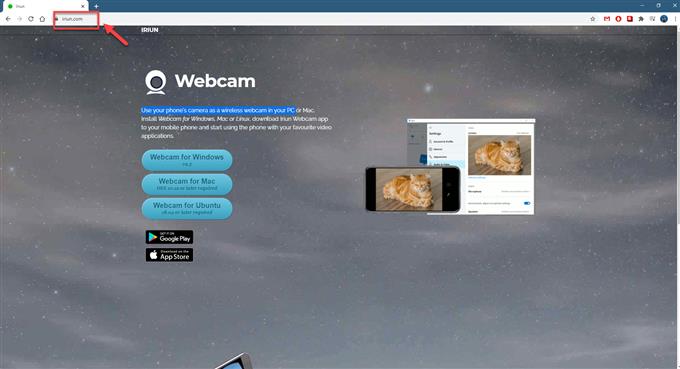Pokud chcete použít smartphone jako webovou kameru, budete si muset nainstalovat konkrétní aplikaci do počítače i telefonu. Tato aplikace se nazývá Iriun (bezplatná aplikace) a umožňuje použití fotoaparátu vašeho telefonu Android jako bezdrátové webové kamery v počítači.
Smartphony jsou dnes poměrně výkonné a mohou sloužit mnoha účelům. Od pořizování skvělých obrázků až po hraní graficky nejnáročnějších her – tyto telefony zvládnou téměř cokoli, co na ně hodíte. Jak telefon funguje, bude záviset na konkrétním modelu. Model vyšší třídy s výkonnějšími součástmi je schopen snadno zvládnout jakýkoli úkol ve srovnání s modely nižší třídy.
Používání smartphonu jako webové kamery v systému Windows 10
Webová kamera, která je integrována do vašeho notebooku, není obvykle tak skvělá a nebude poskytovat nejlepší kvalitu, když používáte Skype, Zoom nebo Google Meet. Proč si místo nákupu externí webové kamery nevyužít fotoaparát svého telefonu? Může poskytovat lepší kvalitu než většina webových kamer na trhu. Aby to fungovalo, musíte udělat následující.
Krok 1: Stáhněte si aplikaci Iriun Webcam do počítače se systémem Windows 10
Tato aplikace vám umožní připojení k fotoaparátu smartphonu.
Potřebný čas: 5 minut.
Stáhněte si Iriun do počítače
- Přejít na https://iriun.com/.
Zde si stáhnete verzi aplikace pro Windows.
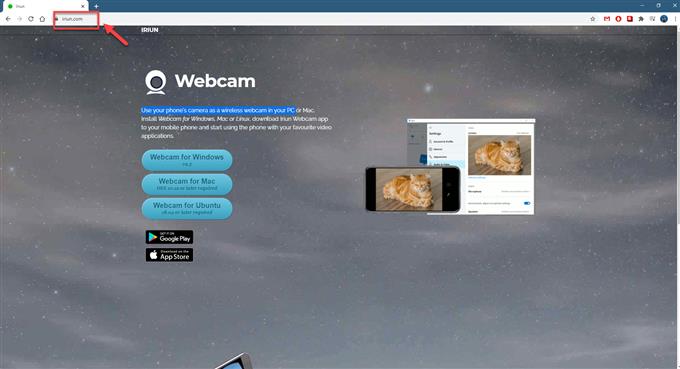
- Klikněte na tlačítko Webová kamera pro Windows.
Tím se stáhne spustitelný soubor WinWebcam.

- Klikněte na stažený soubor.
Otevře se okno nastavení.

- Klikněte na tlačítko Ano.
Udělejte to z okna Řízení uživatelských účtů.

- Klikněte na Přijímám smlouvu a poté Další.
To vám umožní souhlasit s licenční smlouvou.

- Vyberte výchozí umístění instalace a klikněte na Další.
Nainstaluje se aplikace do zadaného umístění.

- Klikněte na Instalovat.
Tím zahájíte proces instalace.

- Klikněte na Dokončit.
Tím se spustí server webové kamery.

Krok 2: Nainstalujte si na svůj chytrý telefon aplikaci webové kamery Iriun
- Otevřete Obchod Google Play.
- Vyhledejte aplikaci Iriun.
- Klikněte na tlačítko Instalovat.
- Otevřete aplikaci Iriun.
Aby to fungovalo, musí být váš počítač i telefon ve stejné síti Wi-Fi.
Jakmile otevřete aplikaci Iriun v telefonu, měla by se automaticky připojit k vašemu počítači. Klepnutím na ikonu Nastavení v aplikaci Iriun telefonu můžete nakonfigurovat orientaci nebo kameru, která se má použít.
Z počítače si můžete vybrat výchozí formát videa, který se má použít.
Po provedení výše uvedených kroků budete ve Windows 10 úspěšně používat smartphone jako webovou kameru.
Navštivte naši androidhow Youtube Channel, kde najdete další videa o odstraňování problémů.